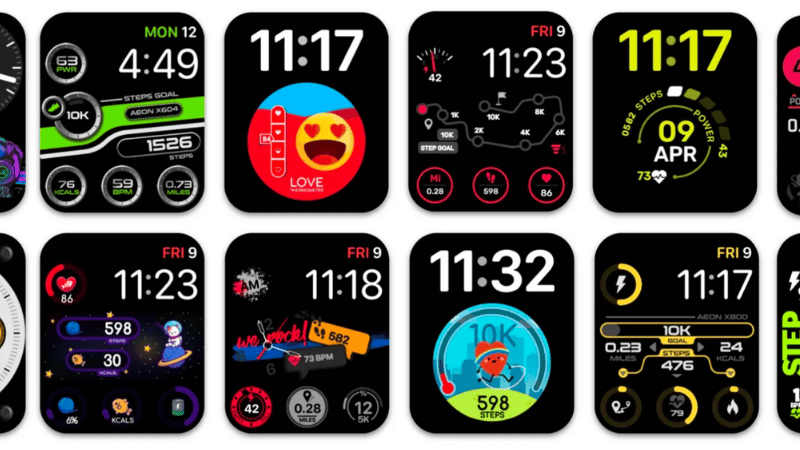Blog
Cách tạo mặt đồng hồ tùy chỉnh từ ảnh trên Apple Watch
Một trong nhiều điều thú vị về Apple Watch là mức độ tùy chỉnh cá nhân hoá. Có thể thay đổi dây đeo, sắp xếp ứng dụng, các tính năng phức tạp và quan trọng nhất là bạn có thể cá nhân hóa mặt Apple Watch. Nếu như những hạn chế đối với các mặt đồng hồ trong ứng dụng quá nhàm chán. Bài viết này Lucas sẽ hướng dẫn cách tạo mặt đồng hồ tùy chỉnh từ ảnh trên Apple Watch.
Tạo mặt Apple Watch tùy chỉnh từ ảnh
Điều đầu tiên, bạn cần đảm bảo bất kỳ ảnh hoặc hình ảnh nào bạn muốn sử dụng cho mặt đồng hồ đều có trong ứng dụng Ảnh trên iPhone.
Khi đã có hình ảnh hoặc nhiều hình ảnh sẵn sàng trong Ảnh, hãy làm theo các bước bên dưới để gửi hình ảnh đó đến ứng dụng Watch:
- Mở ảnh bạn muốn sử dụng và nhấn vào nút Chia sẻ ở góc dưới cùng bên trái. Nếu muốn sử dụng nhiều ảnh, hãy chạm vào Chọn và chọn ảnh bạn thích trước khi nhấn nút Chia sẻ.
- Cuộn xuống Bảng chia sẻ iOS cho đến khi bạn tìm thấy tùy chọn Tạo mặt đồng hồ. Nhấn vào nó để mở trình tạo mặt đồng hồ.
Chọn kiểu mặt đồng hồ
Khi bạn chạm vào Tạo mặt đồng hồ, bạn sẽ có hai kiểu mặt đồng hồ để chọn: Mặt đồng hồ ảnh và Mặt đồng hồ kính vạn hoa. Cả hai đều xuất hiện rất khác nhau.
Mặt Apple Watch ảnh
Mặt đồng hồ Ảnh sẽ giữ nguyên hình ảnh của bạn và không làm biến dạng hình ảnh như mặt đồng hồ Kính vạn hoa. Dưới đây là tất cả các cách bạn có thể tùy chỉnh nó:
- Màu sắc: Chọn tông màu mà bạn muốn hình ảnh của mình xuất hiện. Cuộn sang một bên để xem các tùy chọn khác và nhấn vào dấu cộng ( + ) để thêm các tùy chọn khác.
- Nội dung: Chọn những ảnh bạn muốn đồng hồ của mình quay vòng mỗi khi bạn nâng cổ tay lên.
- Vị trí thời gian: Chọn đặt thời gian ở đầu hoặc cuối hình ảnh.
- Tuỳ chỉnh: Thêm một số cá nhân hóa bổ sung bằng cách chọn tiện ích nào bạn muốn bên trên và bên dưới thời gian. Bạn có thể chọn ngày, lịch trình, mức pin, tin tức, lời nhắc, thời tiết, sách nói, âm nhạc. Hãy nhớ rằng các tổ hợp Dưới thời gian có các tùy chọn tiện ích con hơi khác so với Thời gian trên.
Khi bạn đã hoàn tất, hãy chạm vào Thêm bên cạnh bản xem trước của mặt đồng hồ để thêm vào bộ sưu tập mặt đồng hồ.
Mặt đồng hồ kính vạn hoa
Bạn có thể muốn chọn thứ gì đó nhiều màu sắc hơn và đối xứng nếu bạn đang tạo mặt đồng hồ kính vạn hoa để nó có hiệu ứng tốt hơn. Dưới đây là các tùy chọn tùy chỉnh cho kiểu kính vạn hoa:
- Style cung cấp ba thiết kế: Facet , Radial và Rosette. Chuyển đổi giữa cả ba để tìm cái phù hợp nhất với hình ảnh của bạn.
- Các lựa chọn sẽ xuất hiện ở trên cùng bên trái, trên cùng bên phải và dưới cùng. Đó là nhiều hơn những gì phong cách Ảnh cung cấp. Tuy nhiên, không thể có đồng hồ kỹ thuật số, đồng hồ sẽ có kim.
Nhấn vào Thêm để kết thúc tại đây và thêm nó vào bộ sưu tập mặt đồng hồ của bạn.
Cách chỉnh sửa mặt đồng hồ
Bạn có thể thay đổi mặt đồng hồ mình đã tạo bất kỳ lúc nào bằng cách nhấn và giữ mặt đồng hồ đó trên Apple Watch và nhấn vào Chỉnh sửa. Tuy nhiên, việc thực hiện trong ứng dụng Đồng hồ trên iPhone sẽ dễ dàng hơn bằng cách thực hiện theo các bước sau:
- Tìm mặt đồng hồ bạn muốn chỉnh sửa trong Khuôn mặt của tôi trong ứng dụng Đồng hồ và nhấn vào mặt đồng hồ đó.
- Sẽ thấy mình trong trình chỉnh sửa mặt đồng hồ.
- Nếu cuộn xuống dưới cùng, sẽ thấy các tùy chọn Đặt làm Mặt đồng hồ hiện tại hoặc Xóa Mặt đồng hồ.
Trong cùng một menu, bạn sẽ thấy rằng Mặt đồng hồ ảnh hiện có tùy chọn cho Album và Động trong phần Nội dung . Dynamic sẽ vẽ ảnh từ những kỷ niệm, trong khi Album sẽ chọn ảnh từ một album cụ thể.
Tạo bao nhiêu mặt đồng hồ tùy chỉnh tùy thích
Không có giới hạn về số lượng mặt đồng hồ bạn có thể tạo. Trộn và kết hợp ảnh, album và tổ hợp để xem cái nào phù hợp với tâm trạng của bạn. Mang ảnh của những người thân yêu, gia đình và thú cưng trên cổ tay của bạn hoặc tạo mặt đồng hồ bao gồm những chiếc xe yêu thích của bạn. Giới hạn duy nhất là bạn có thể có bao nhiêu ảnh Apple giới hạn bạn ở 24 ảnh.
Kết Luận
Trong bài viết này Lucas đã chia sẻ toàn bộ cách tạo mặt đồng hồ tùy chỉnh từ ảnh trên Apple Watch. Hy vọng bài viết sẽ hữu ích đến với mọi người. Nếu có bất kì thắc mắc nào hãy bình luận phía bên dưới!!!
Lucas chuyên cung cấp phụ kiện MacBook, Apple, iPad, Apple Pencil giá tốt nhất thị trường. Uy tín, trách nhiệm, và có kinh nghiệm lâu năm kinh doanh phụ kiện Apple. Liên hệ ngay để được tư vấn chi tiết!
Địa chỉ: 29/7 Hoàng Diệu, P. 10, Phú Nhuận, TP. Hồ Chí Minh
Liên hệ: Tư vấn chi tiết TẠI ĐÂY
Hotline: 0902.391.348